💡 230704 更新
最近当然对 ubuntu 还是有一些学习对兴趣的,但很可惜的是,计划我们得向后移了,目前的主力系统是 Mac 系统,因为 Mac 系统对学习的支持属性很棒,而且足够优雅。
但是 Linux 有时间我还是会优先考虑学习的,它曾经给我带来很多的乐趣,未来也会如此,只不过我们需要做出暂时性的战略转移。
Module1 我和 ubuntu
这个部分介绍我和 ubuntu 的故事 🥰
和 ubuntu 的相遇
- 从去年看到中科院的“一生一芯”活动中了解了 ubuntu 系统,当时成功的为电脑装上 ubuntu20.04,当时大费周折,光是装双系统的时候都得小心翼翼,后来好不容易,成功地装成之后,才发现,这个系统就像是一座还没装修的毛坯房,什么输入法了,软件了,什么都是陌生的,只有光秃秃的命令行。
- 后来有一段时间折腾了 ubuntu 之后,热情也就慢慢冷却了,觉得这个 linux 系统虽然很帅,但是真的难用啊。而且一堆问题,比如亮度无法调节,非常鸡肋。
- ubuntu 的壁纸一直很吸引我,23.04 版本中的主题是龙虾与月球(图片来自于 ubuntu 社区),但是我在 ubuntu 上一直用的是第二张梨花的图片。 2023-06-03
和 ubuntu 的相爱相杀
- 我特别喜欢 ubuntu 的命令行的使用方式,这样可以更加简洁纯粹的去做一件事情
- 后来升级到了 ubuntu22.04,昨天晚上打开 ubuntu 一看,图形化界面没了,我吓了一跳,后来又花了一个多小时的时间来捣鼓这个故障。具体参照以下博客。
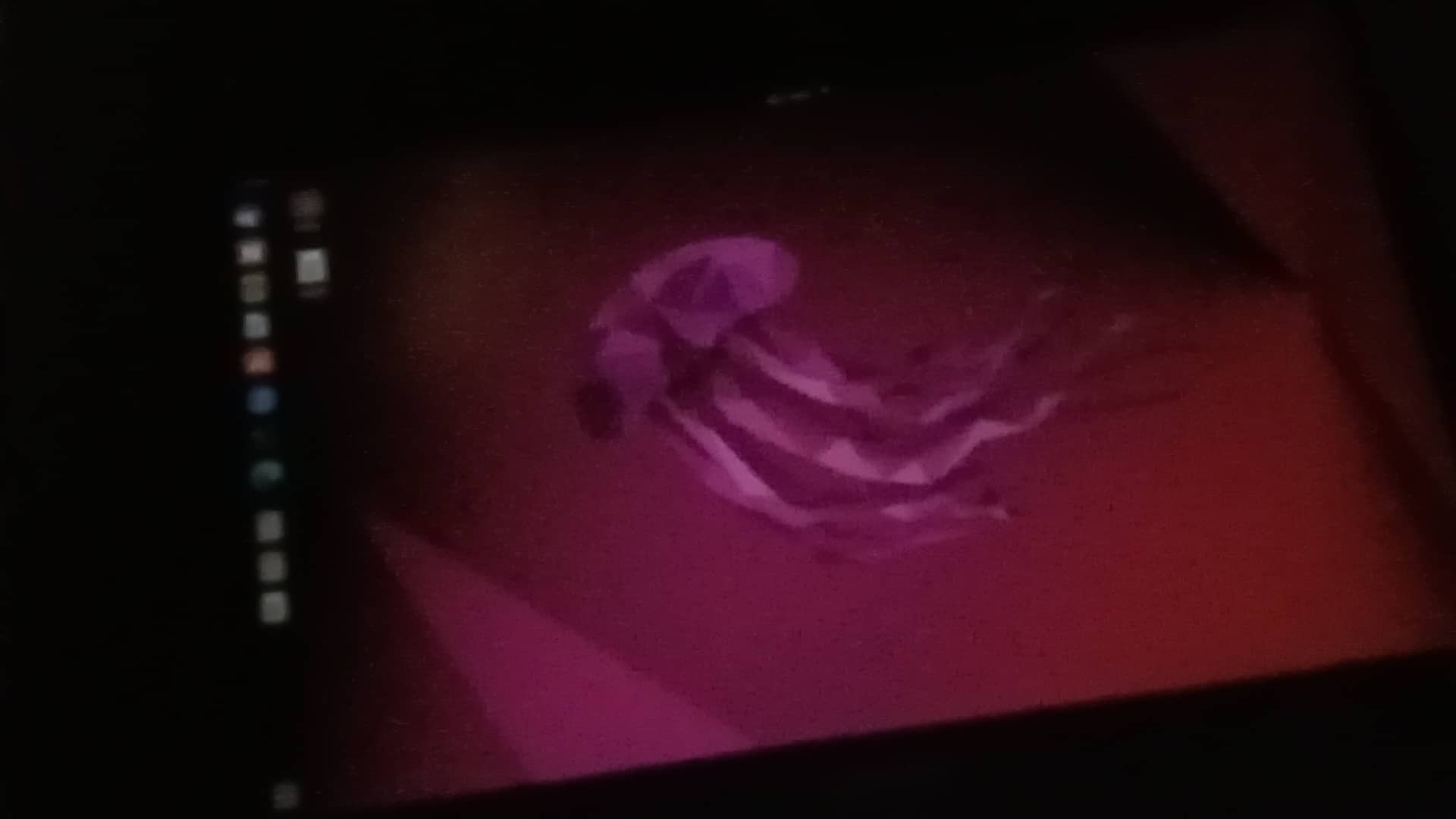
帅气的水母,他终于回来了,艺术感拉满。(由于是半夜在床上拍的,太激动了)
ubuntu 的发展和使用
- 以后我主要采用 notion 作为文件的中转站了,微信毕竟还是麻烦,且耗费精力,我需要一个更加沉静式的环境去做一件自己喜欢的事情。
- ubuntu 我打算还是作为一个专注学习的地方,一些附加功能的软件几乎不装了
从 linux 谈开源与服务(一点拙见)
1.什么是 linux
linux 诞生与 1991.10.5,是由 unix 的操作系统衍生的类 unix 系统,于此同时,苹果的操作系统也是类 unix 的,还有 window,区别在于 linux 是一个开源的平台,而 apple 和 windows 是商业为目的的平台,所以在全世界的用户中,window 几乎占据垄断地位(window 和 apple 的竞争故事下次有机会再讲),本期的主角还是 linux。
2.linux 有什么特别之处吗?
我喜欢 linux 不仅仅是因为他的开源和强大,还因为它所代表的 linux 文化,如果把 window 比作华丽丽的豪宅,那 linux 就像是自己搭建的小屋,在舒适度上,window 桌面化的便捷让电脑的使用成本大大降低,甚至被称为是革命性的标志,但是缺点就在于在这座宫殿里,我们只是扮演一个消费者的角色,我们只是 window 世界里的访客,我们并不能移动这座宫殿里的任何一件花瓶或者摆设。
但是 linux 不一样,linux 只会给你一个内核,就像自己亲手遭小木屋一样,之后屋内的陈设都是要自己去设计,从输入法的安装,桌面的安装,linux 最有特色的地方就是在于他的命令行的艺术,所以在 linux 的世界,人机之间处于一个对等的地位,通过命令行可以完成很多高阶的不可思议的操作,他很优雅但是有一定的学习成本。
3.为什么 linux 的移动端无法成功
因为一旦移动端的成功,将会重新改写市场的定义,但是在服务器,嵌入式应用领域,linux 绝对是好的。
4.我对 linux 的认识
从使用上,linux 给我的感觉是运行更加流畅,但是因为硬件问题,会比使用 window 系统时稍微发热高一点而且更加耗电。但是 linux 干净简约,并且具有生命力,就像是江湖中的隐士,武功高强但是不与世人争抢。
5.linux 的衍生思考
linux 所代表的一种先进的文化体系是一种让人值得敬佩的存在,人们有对向善和美好生活的追求,但是恶所代表的自私恰恰是保护自己免受外界伤害的盾牌。善良是一种理想,自私亦是一种现实。 风云变幻,时过境迁,人生如逆旅,我亦是行人。
这是参考文献 🍒
2023-06-07
ubuntu 命令行汇总
打开网页:xdg-open http://matrixcore.top
打开 pdf:xdg-open 1800.pdf
启动程序:microsoft edge & (tab 可以自动补全)
关机重启:sudo shutdown/reboot
(win 和 mac 对于关机基本上只需要点击关机按钮,但是当我们用命令行和机器进行沟通时,也许此时你并不会仅仅把它当作一台机器,而是像是在和一位好朋友告别)
记录 ubuntu 蓝牙 🎧 连接失效及解决办法
sudo rmmod btusb
sleep 1
sudo modprobe btusb
sudo apt install blueman #安装blueman
sudo /etc/init.d/bluetooth restart #重启blueman
sudo apt-get upgrade
记录 ubuntu 安装 mpv 播放器
sudo apt install mpv
Module2 学习 linux 命令行
这个部分对命令行进行学习 😀
第 1 章 shell 是什么
shell 是一个接收由键盘输入的命令,并将其传递给操作系统来执行的程序。bash 是 BourneAgain Shell 的首字母缩写,Bourne Again Shell 基于这样一个事实,即 bash 是 sh 的增强版本,而 sh 是最初的 UNIX shell 程序,由 Steve Bourne 编写。
1.1 终端仿真器
当使用图形用户界面时,需要另一种叫做终端仿真器(terminalemulator)的程序与 shell 进行交互。
1.2.2 光标移动
在终端仿真器中也可以使用鼠标。
Ctrl-C 和 Ctrl-V 在一个终端窗口内进行复制和粘贴操作这不起作用。对于 shell 而言这些组合键在很早之前就已经赋予了不同的含义,而那时微软的 Windows 操作系统还没有出现。
1.3 几个简单的命令
date 命令显示当前系统的时间和日期。
cal 显示当月的日历。
查看磁盘驱动器当前的可用空间可以使用 df 命令。
显示可用内存可以使用 free 命令。
1.4 结束终端会话
[me@linuxbox ~]$ exit
幕后的控制台
linux 虚拟终端或是虚拟控制台。
通过依次按下 Ctrl-Alt-F1 键到 Ctrl-Alt-F6 组合键可以访问大部分 Linux 发行版中的终端会话。访问输入用户名和密码。
第 2 章导航
我们首先需要学习的是如何在 Linux 系统中导航文件系统。
pwd #查看当前工作目录。
cd #改变目录。
ls #列出目录内容。
2.1 理解文件系统树
需要注意的是在 Windows 系统中每个存储设备都有一个独立的文件系统树。而在类 UNIX 系统中如 Linux 无论多少驱动器或存储设备与计算机相连通常只有一个文件系统树。根据系统管理员的设置存储设备将会连接更准确的说是“挂载”到文件系统树的不同位置。系统管理员要负责系统的维护。
2.2 当前工作目录
需要注意的是树通常是倒立显示的。也就是说顶部是根目录依次向下排列的是子目录。
2.3 列出目录内容
#使用ls命令可以列出当前工作目录的文件和目录。
[me@linuxbox ~]$ ls
2.4 更改当前工作目录
使用 cd 命令可以改变工作目录,即在文件系统树的位置只需输入 cd 命令然后再输入目标工作目录的路径名即可。路径名指的是沿着分枝到达目标目录的路由。路径名分为两种绝对路径名和相对路径名。首先来谈谈绝对路径名。
2.4.1 绝对路径名 绝对路径名从根目录开始,其后紧接着一个又一个文件树分支,直到到达目标目录或文件。
2.4.2 相对路径名 绝对路径名是从根目录开始,通向目标目录,而相对路径名则是从工作目录开始的。为了实现这个目的,它通常使用一些特殊符号来表示文件系统树中的相对位置,这些特殊符号是“.”(点)和“..”(点点)。 符号“.”代表工作目录,符号“..”代表工作目录的父目录。下面演示它们是如何工作的。
好的,下面来说明一下,我们希望将工作目录改变成/usr/bin 的父目录,即/usr。有两种方法可以实现。
[me@linuxbox bin]$ cd /usr #绝对路径
[me@linuxbox bin]$ cd .. #相对路径
同样,可以用两种方法将工作目录从/usr 变到/usr/bin。
[me@linuxbox usr]$ cd /usr/bin #绝对路径
[me@linuxbox usr]$ cd ./bin #相对路径
#必须在这里指出来的是,几乎在所有的情况下都可以省略“./”
[me@linuxbox usr]$ cd bin
#一般而言,如果没有指定路径名,则默认为工作目录。
2.4.3 一些有用的快捷方式
cd #将工作目录改变成主目录
cd- #将工作目录改变成先前的工作目录
cd~username #将工作目录改变为username的主目录。
有关文件名的一些重要说明
以“.”字符开头的文件名是隐藏的。除非输入 ls-a。在创建用户账号时,主目录里会放置一些隐藏文件,用来配置账号信息。
仔细观察这样的文件,可以使我们了解如何自定义工作环境。此外,一些应用程序也会将它们的配置文件和设置文件以隐藏文件的形式放在主目录下面。 与 UNIX 一样,在 Linux 中,文件名与命令是区分大小写的。文件名 File1 和 file1 指向不同的文件。 与其他一些操作系统一样,Linux 没有文件扩展名的概念。我们可以按照自己的喜好随意给文件命名。文件的内容或用途由其他方式来决定。尽管类 UNIX 操作系统不使用文件扩展名来决定文件内容或用途,但是一些应用程序却这么做了。 Linux 支持长文件名,文件名可能包含了嵌入的空格和标点符号。但是在创建文件名的过程中,仅句号、连字符和下划线是可以使用的。更为重要的是,文件名中不要嵌入空格。文件名中嵌入空格会使很多命令行任务的实现变得困难,在第 7 章中我们就会发现这个问题。如果想要表示文件名词语间的空格,可以使用下划线,以后我们就会知道这样的好处了。
第 3 章 Linux 系统
既然已经知道了如何在文件系统中跳转,是时候开始 Linux 操作系统之旅了。但是,在开始之前,我们要先学习一些对研究 Linux 系统很有帮助的命令。
ls #列出目录内容。
file #确定文件类型。
less #查看文件内容。
3.1 ls 命令的乐趣
通过 ls 命令可以查看目录内容,确定各种重要文件和目录的属性。
me@linuxbox ~]$ ls /usr
#除了当前工作目录之外,我们还可以指定要显示的目录,如下所示。
[me@linuxbox ~]$ ls ~ /usr
#我们甚至可以指定多个目录。
#这个例子就列出了用户主目录(由符号“~”表示)和/usr目录的内容。
[me@linuxbox ~]$ ls -l
total 56
drwxrwxr-x 2 me me 4096 2012-10-26 17:20 Desktop
#在命令中加上-l,我们可以将输出以长格式显示。
💡 之前是把整本书看完了,之后有空闲时间的话,我会继续更新该板块。毕竟,兴趣是最好的老师,但是在兴趣之前,或许还需要维持生计。